Docker学习笔记之向服务器部署应用程序
部署的应用仅仅是简单应用程序,使用的是node管理的web应用,具体我也不是很会,当然也可以配置tomcat服务器。这里主要是学习docker。需要客户机和服务机,其中服务机必须要为Linux操作系统。逻辑大致分为以下:
- 在开发者PC中编写程序
- 使用git push将源码上传到服务器
- 服务器收到客户机的git push命令后,执行git hook
- 在git hook中创建docker镜像,并以容器运行
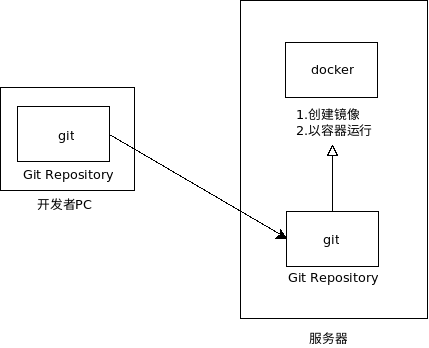
1. 在客户机创建git项目
git init simpleapp #初始化git仓库
cd simpleapp/ #切换到仓库目录

2. 在客户机编写Node.js需要的文件并提交到git
- app.js文件
var express = require('express');
var app = express();
app.get(['/','/index.html'],function(request,response){
response.send('Hello World.');
}
);
app.listen(80);

- package.json文件
{
"name": "simpleapp",
"description": "Hello Docker",
"version": "0.0.1",
"dependencies": {
"express": "4.4.x"
}
}
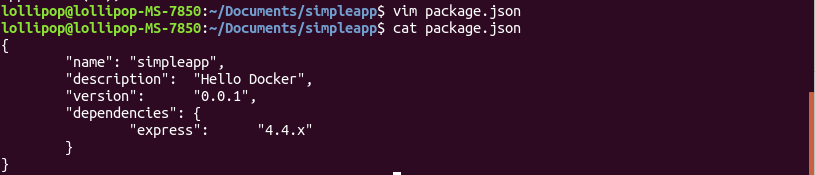
- 把编写的文件提交到git
git add app.js package.json #添加到git
git commit -m "add source" #提交到git

注意:git如果是新安装的需要配置名字和邮箱,具体命令为:git config --global user.name <姓名>,git config --global user.email <邮箱>。
3. 编写Dockerfile并提交到git
- Dockerfile文件
FROM ubuntu:latest RUN mv /etc/apt/sources.list /etc/apt/sources.list_bak
RUN echo "deb http://mirrors.aliyun.com/ubuntu/ bionic main multiverse restricted universe\ndeb http://mirrors.aliyun.com/ubuntu/ bionic-backports main multiverse restricted universe\ndeb http://mirrors.aliyun.com/ubuntu/ bionic-proposed main multiverse restricted universe\ndeb http://mirrors.aliyun.com/ubuntu/ bionic-security main multiverse restricted universe\ndeb http://mirrors.aliyun.com/ubuntu/ bionic-updates main multiverse restricted universe\ndeb-src http://mirrors.aliyun.com/ubuntu/ bionic main multiverse restricted universe\ndeb-src http://mirrors.aliyun.com/ubuntu/ bionic-backports main multiverse restricted universe\ndeb-src http://mirrors.aliyun.com/ubuntu/ bionic-proposed main multiverse restricted universe\ndeb-src http://mirrors.aliyun.com/ubuntu/ bionic-security main multiverse restricted universe\ndeb-src http://mirrors.aliyun.com/ubuntu/ bionic-updates main multiverse restricted universe" > /etc/apt/sources.list
RUN apt update
RUN apt install -y nodejs npm
ADD app.js /var/www/app.js
ADD package.json /var/www/package.json
WORKDIR /var/www
RUN npm install
CMD nodejs app.js
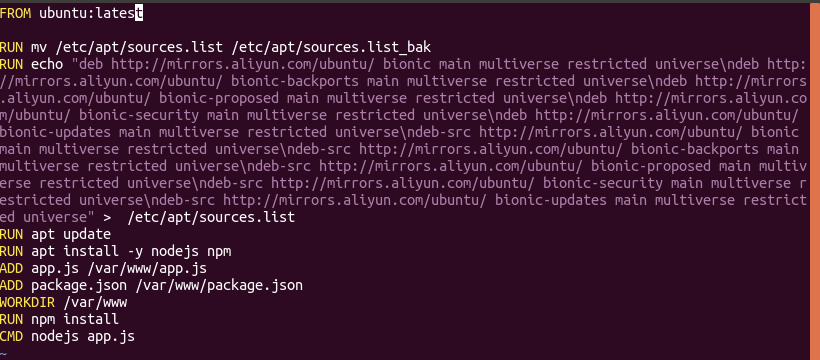
文件说明:
FROM:表示是ubuntu:latest镜像作为基础镜像
RUN:执行更换阿里源的操作,再然后是安装nodejs和npm软件
ADD:把前面创建的app.js和package.json文件添加到镜像的/var/www目录下
WORKDIR:切换后面RUN、CMD的执行目录
RUN:执行npm install将安装package.json文件到Node.js模块
CMD:设置用于在容器启动时利用nodejs运行app.js
- 提交到git
git add Dockerfile #添加到git
git commit -m "add Dockerfile" #git提交

4. 在客户机创建ssh密钥
执行命令ssh-keygen可以生成由RSA加密算法的非对称密钥,路径默认,密码为空就可以了。
ssh-keygen #选用默认方式生成非对称密钥

可以看到生成的id_rsa私钥和id_rsa.pub公钥文件。
5. 在服务机上安装git和Dicker并创建git项目
我这里的服务机是虚拟机,也是Ubuntu系统。执行命令:
sudo apt install git #在服务机上安装git
sudo apt install docker.io #在服务机上安装docker
git init ~/文档/simpleapp #初始化git仓库
cd ~/文档/simpleapp #切换到仓库目录
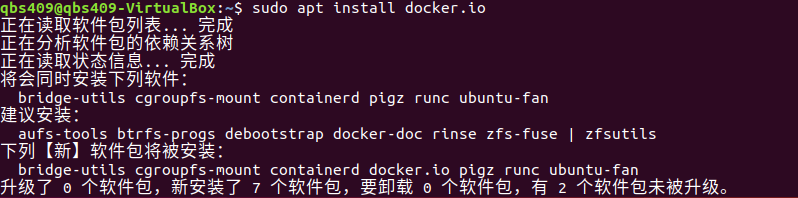

6. 把客户机生成的公钥文件添加到服务机
在服务机/home/用户目录上创建.ssh目录,并设置权限:
mkdir ~/.ssh #创建目录
sudo chmod u+rwx ~/.ssh #为当前用户添加读、写和执行权限
然后把客户机生成的id_rsa.pub文件内容复制到服务机.ssh目录下的authorized_keys文件中,并添加读写权限。(这里的公钥文件内容只适合我这里的非对称密钥)
echo "ssh-rsa AAAAB3NzaC1yc2EAAAADAQABAAABAQDCMoyR+tfOqbRNvWW1mofxsOWHukYhBtwfAJNJmwb16pZ4Kj/ErvmvV7mromt3+Oj/GSRIHPjf2SXcS+IHiO1LXCvgwQ7NIpx1W/tDUhL5Eg17A15Hs6x8AvGpJ8K6f5DQ8I0jKg3JOvhAj+sw7OFlN5dte1Dzs0fEyRp6Ji/m6HTM/T1plHkQZ0PCH8yE9JfDF/0ReAbcNhOQeWFgV2f/mhiGdnVV0MvyMyA5Df/kdr+IlrTHkSrz9Ijz88cyz7QYau4NgTxKxM7S9qG8WyjNnpbbrt6ORFxYhSIRgPz+U05PbiV2Iuuwte20rLwFCKFy+WmFqKVgCE9Mf5EEthXV lollipop@lollipop-MS-7850" > ~/.ssh/authorized_keys
sudo chmod u+rw ~/.ssh/authorized_keys #为当前用户添加读写权限
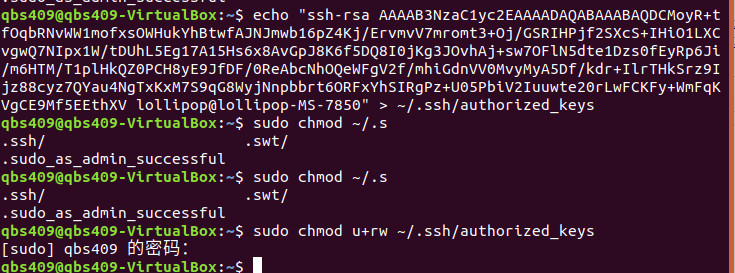
7. 在服务机上设置git hook的post-receive文件
在服务机的simpleapp/.git/hooks目录下创建post-receive脚本文件,这个文件在接收到客户机的git push命令后会自动执行。
vim ~/文档/simpleapp/.git/hooks/post-receive #vim编辑post-receive文件
在post-receive文件填入以下内容:
#!/bin/bash
APP_NAME=simpleapp
APP_DIR=$HOME/文档/$APP_NAME GIT_WORK_TREE=$APP_DIR git checkout -f cd $APP_DIR
docker build --tag $APP_NAME:latest .
docker stop $APP_NAME
docker rm $APP_NAME
docker run -d --name $APP_NAME -p 80:80 $APP_NAME:latest
文件说明:
APP_NAME:当前应用程序的名称,需要和git仓库名相同
APP_FIR:设置仓库目录的路径
git checkout -f:把推送的源代码保存到仓库,需要设置GIT_WORK_TREE变量
cd:转到仓库目录
docker:进行创建镜像,运行镜像等操作。
文件创建完成后,为其添加可执行权限:
sudo chmod +x ~/文档/simpleapp/.git/hooks/post-receive
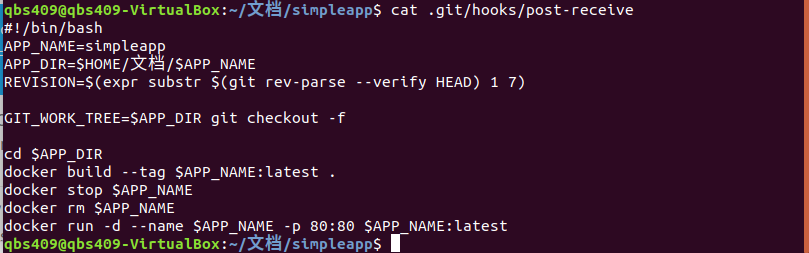
为了在服务机上能不添加sudo就可以执行docker命令,还需要在服务机上执行命令:
sudo usermod -aG docker ${USER} #添加docker用户组并把当前用户添加近组
sudo docker service restart #重启docker服务
reboot #重启
注意要重启,我这实验时注销并不起作用,唯有重启才起作用。重启后,执行随意的docker命令,如docker images看看有没有成功可以判断是否可以不加sudo执行docker命令。如下图所示为成功的:

8. 在客户机尝试推送代码
首先在客户机上添加远程仓库的地址,执行命令:
git remote add origin qbs409@192.168.1.246:文档/simpleapp #git添加服务机的仓库地址
命令用法:git remote add origin <服务机用户名>@<服务机IP或域名>:服务机用户目录下的git仓库目录。

然后开始推送仓库到服务机,执行命令:
git push -u origin master

发现服务机拒绝了,看到提示有说设置receive.denyCurrentBranch配置成ignore,参考https://www.cnblogs.com/cosiray/archive/2012/06/01/2530967.html,在服务机的simpleapp目录上编辑修改.git/config文件,在后面添加如下代码:
[receive]
denyCurrentBranch = ignore

修改完成后,再回到客户机,把仓库推送到服务机上,执行命令:
git push -u origin master

...
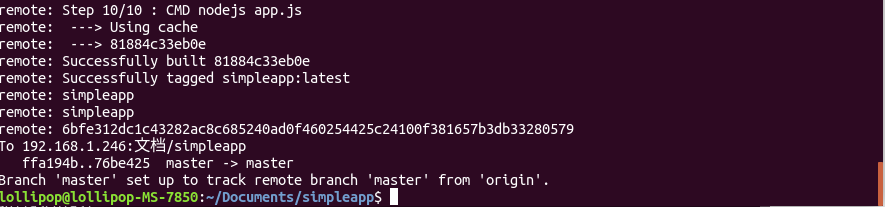
可以看到推送成功了,并且看到服务机上执行了CMD nodejs app.js,这时可以尝试浏览器访问服务器看看是否成功运行程序。在客户机上的浏览器输入192.168.1.246:80,我这里的服务机ip地址是192.168.1.246,程序端口上面设置的是80。
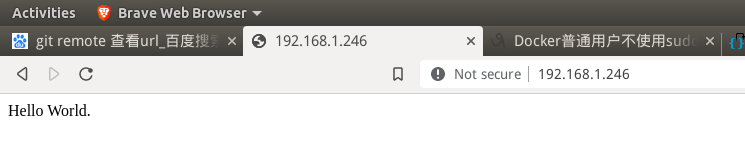
可以看到程序运行成功,这样服务器就可以自动运行每一次提交给它的源码了。
9. 在服务机上查看docker的信息
程序能够运行,是因为服务器成功创建了镜像并且成功运行了docker容器,在服务器上执行命令:
docker images #查看镜像
docker ps #查看运行的容器
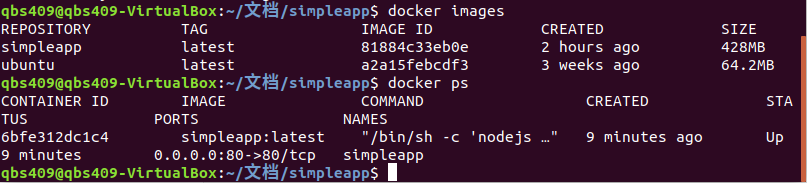
可以看到创建的simpleapp镜像和容器simpleapp。
Docker学习笔记之向服务器部署应用程序的更多相关文章
- Docker学习笔记_04 Rancher的部署安装(编排选用K8S)
原文地址:http://dbase.cc/2018/01/12/docker/04_rancher的部署安装/ 为什么要使用Rancher Rancher是一个开源的企业级容器管理平台.通过Ranch ...
- [学习笔记]Linux环境下部署 .Net5 程序
公司的项目需要部署到一台公网的linux服务器,以便同事们测试小程序. 目标服务器是新搭建的CentOS 8虚拟机,以非docker的方式部署.现记录过程便于日后部署至项目甲方的服务器上,因为甲方的 ...
- Docker学习笔记之-部署.Net Core 3.1项目到Docker容器,并使用Nginx反向代理(CentOS7)(一)
上一节演示如何安装Docker,链接:Docker学习笔记之-在CentOS中安装Docker 本节演示 将.net core 3.1 部署到docker容器当中,并使用 Nginx反向代理,部署平台 ...
- Docker学习笔记 - Docker容器内部署redis
Docker学习笔记(2-4)Docker应用实验-redist server 和client的安装使用 一.获取redis容器(含客户端和服务端) 二.创建服务端容器 1.在终端A中运行redis- ...
- Docker学习笔记 — Docker私有仓库搭建
Docker学习笔记 — Docker私有仓库搭建 目录(?)[-] 环境准备 搭建私有仓库 测试 管理仓库中的镜像 查询 删除 Registry V2 和Mavan的管理一样,Dockers ...
- Docker学习笔记之一,搭建一个JAVA Tomcat运行环境
Docker学习笔记之一,搭建一个JAVA Tomcat运行环境 前言 Docker旨在提供一种应用程序的自动化部署解决方案,在 Linux 系统上迅速创建一个容器(轻量级虚拟机)并部署和运行应用程序 ...
- docker~学习笔记索引
回到占占推荐博客索引 使用docker也有段时间了,写了不少文章与总结,下面把它整理个目录出来,方便大家去学习与检索! docker~学习笔记索引 docker~linux下的部署和基本命令(2017 ...
- golang学习笔记9 beego nginx 部署 nginx 反向代理 golang web
golang学习笔记9 beego nginx 部署 nginx 反向代理 golang web Nginx 部署 - beego: 简约 & 强大并存的 Go 应用框架https://bee ...
- Docker 学习笔记一
Docker 学习笔记一 1.Docker是什么? Docker 是一个开源的应用容器引擎,基于 Go 语言 并遵从 Apache2.0 协议开源.让开发者打包他们的应用以及依赖包到一 ...
随机推荐
- Java堆内存中为什么有两个survival区及为什么与年轻代比例是1:1:8?
Java堆内存分为年轻代和老年代,其中,年轻代分为Eden区和survival区,survival又分为fromSurvival和toSurvival. 首先第一个问题:为什么要有Survival区? ...
- 学好Spark/Kafka必须要掌握的Scala技术点(三)高阶函数、方法、柯里化、隐式转换
5. 高阶函数 Scala中的高阶函数包含:作为值的函数.匿名函数.闭包.柯里化等,可以把函数作为参数传递给方法或函数. 5.1 作为值的函数 定义函数时格式: val 变量名 = (输入参数类型和个 ...
- Linux查看、开启、关闭防火墙操作
一.防火墙区别 CentOS6自带的防火墙是iptables,CentOS7自带的防火墙是firewall. iptables:用于过滤数据包,属于网络层防火墙. firewall:底层还是使用 ip ...
- css 02-CSS属性:背景属性
02-CSS属性:背景属性 #background 的常见背景属性 css2.1 中,常见的背景属性有以下几种:(经常用到,要记住) background-color:#ff99ff; 设置元素的背景 ...
- openstack高可用集群17-openstack集成Ceph准备
Openstack集成Ceph准备 Openstack环境中,数据存储可分为临时性存储与永久性存储. 临时性存储:主要由本地文件系统提供,并主要用于nova虚拟机的本地系统与临时数据盘,以及存储gla ...
- 自学python,从小白到大神,需要多久?
2020年10月 TIOBE 排行榜超过了 Java, 历史上首次 Python 超越了 Java ,再次让许多朋友对 Python 产生了兴趣,今天我们来梳理下学习 Python 几个阶段或者级别, ...
- windows Server 2016安装Sqlserver远程连接的坑
如果要连接远程服务器 首先打开防火墙端口1433 新建入站规则 然后 如果没启用 就启用 然后重启服务就行 如果还是不行 进去属性 修改三处 然后重启服务
- EF快速入门--直接修改(简要介绍ObjectContext处理机制)
原博文 http://www.cnblogs.com/fly_dragon/archive/2011/06/05/2073084.html ObjectContext的处理机制 ObjectConte ...
- 痞子衡嵌入式:MCUXpresso IDE下SDK工程导入与workspace管理机制
大家好,我是痞子衡,是正经搞技术的痞子.今天痞子衡给大家介绍的是MCUXpresso IDE下SDK工程导入与workspace管理机制. MCUXpresso IDE是恩智浦软件团队倾注很大心血研发 ...
- bean中属性名和json不一致解决方案(请求和响应)
此时@RequestBody.@ResponseBody需要与@JsonProperty结合使用,才能做到请求正常解析,响应按要求格式返回. 注意@JsonProperty注解的位置需要加在gette ...
